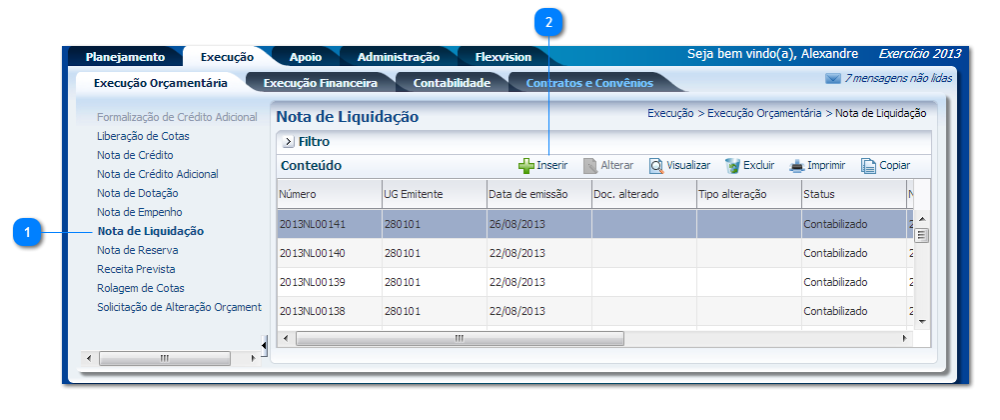Nota de Liquidação: mudanças entre as edições
Ir para navegação
Ir para pesquisar
imported>Admin Sem resumo de edição |
imported>Admin Sem resumo de edição |
||
| Linha 1: | Linha 1: | ||
Verificação do direito adquirido pelo credor, tendo por base os títulos e documentos comprobatórios do respectivo crédito. | Verificação do direito adquirido pelo credor, tendo por base os títulos e documentos comprobatórios do respectivo crédito. | ||
Destina-se ao registro dos atos e fatos administrativos, como por exemplo – apropriação/liquidação de receitas e despesas, incorporação de patrimônio, controle de material, etc. | Destina-se ao registro dos atos e fatos administrativos, como por exemplo – apropriação/liquidação de receitas e despesas, incorporação de patrimônio, controle de material, etc. | ||
---- | ---- | ||
Ao selecionar esta transação o sistema exibe a tela: | Ao selecionar esta transação o sistema exibe a tela: | ||
[[imagem: | [[imagem:nl.png|thumb|1000px|]] | ||
---- | |||
==Passo a passo== | ==Passo a passo== | ||
| Linha 14: | Linha 18: | ||
|- | |- | ||
|align="center"| 1 | |align="center"| 1 | ||
|align="center"| | |align="center"| Nota de Liquidação | ||
|align="left"| | |align="left"| Selecione a transação | ||
<!---------------------------------------------------------------> | <!---------------------------------------------------------------> | ||
|- | |- | ||
Edição das 15h02min de 18 de novembro de 2013
Verificação do direito adquirido pelo credor, tendo por base os títulos e documentos comprobatórios do respectivo crédito. Destina-se ao registro dos atos e fatos administrativos, como por exemplo – apropriação/liquidação de receitas e despesas, incorporação de patrimônio, controle de material, etc.
Ao selecionar esta transação o sistema exibe a tela:
Passo a passo
| Sequência | Campo | Descrição |
|---|---|---|
| 1 | Nota de Liquidação | Selecione a transação |
| 2 | Inserir | Botão de chamada da tela de inserção dos dados da nota de liquidação. |